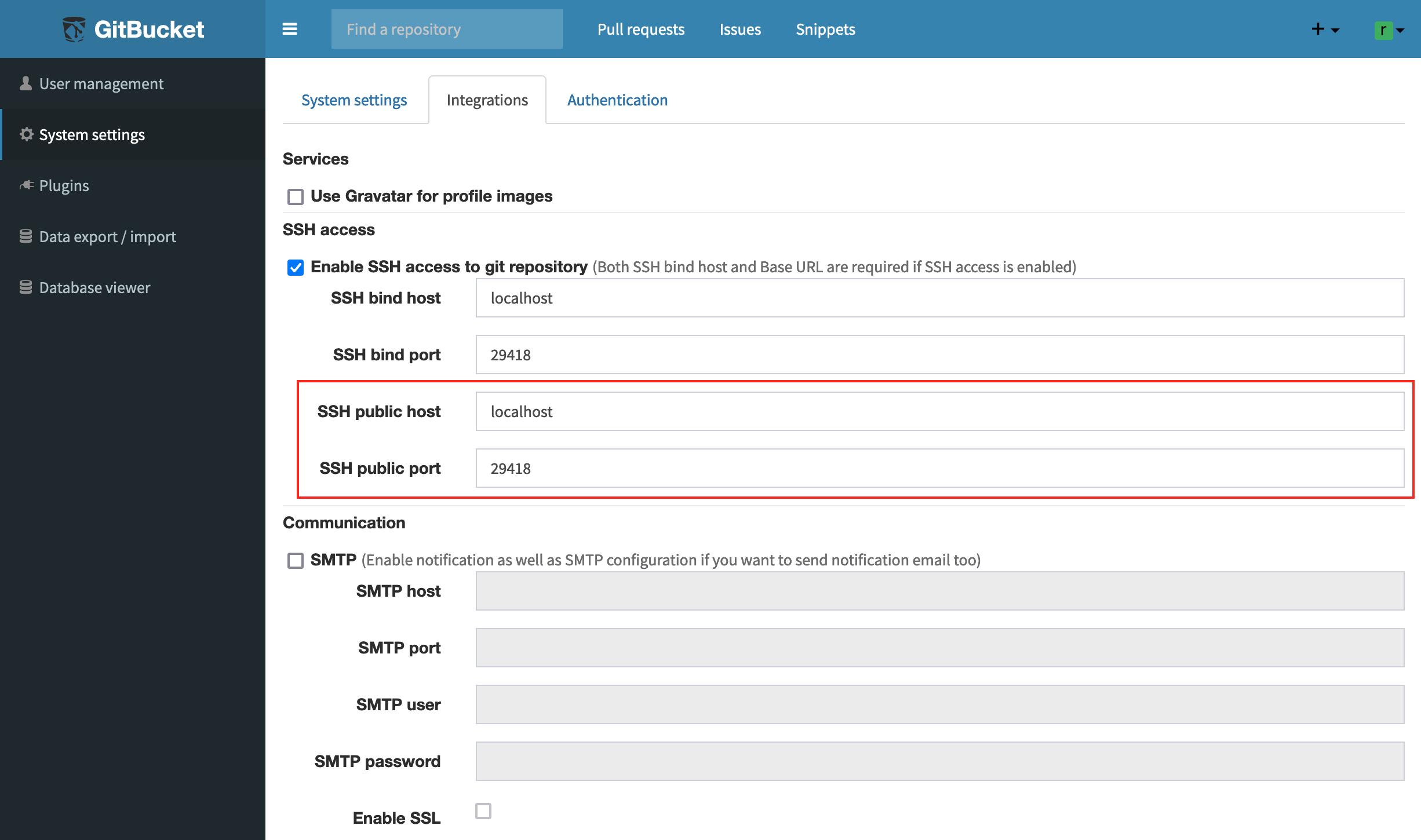
De lancering van de nieuwe versie van het GitBucket-project 4.37, dat is ontwikkeld als een samenwerkingssysteem voor Git-repositories met een GitHub-, GitLab- of Bitbucket-stijlinterface.
GitBucket wordt geleverd met een reeks scope-functies waaronder GitLFS-ondersteuning, problemen, pull-aanvraag, meldingen, plug-insysteem, openbare en privé Git-opslagplaatsen, plus dat kan ook gemakkelijk worden geïntegreerd met LDAP voor het beheren van accounts en groepen. De GitBucket-code is geschreven in Scala en gelicentieerd onder Apache 2.0.
GitBucket 4.37 hoogtepunten
In deze nieuwe versie van GitBucket 4.37 is dat: de gebruiker heeft de mogelijkheid om zijn eigen URL te configureren in instellingen om toegang te krijgen tot de repository via SSH, die kan worden gebruikt wanneer gebruikers toegang krijgen tot GitBucket via SSH, niet rechtstreeks gebeurt, maar via een extra proxyserver die verzoeken van clients omleidt.
Een andere verandering die opvalt in deze nieuwe versie is dat extra mogelijkheid om EDDSA-sleutels te gebruiken om digitale handtekeningen van bevestigingen te verifiëren. Ondersteuning wordt geboden door de componenten apaceh-sshd en bouncycastle-java bij te werken.
ook Opgemerkt wordt dat de beperkingen op de maximale grootte van het wachtwoord zijn gewijzigd (de limiet is verhoogd van 20 naar 40 tekens) en de WebHook-URL (van 200 naar 400 tekens).
Dat kunnen we ook vinden Web-API uitgebreid en Jenkins-systeemintegratie verbeterd, naast het toevoegen van extra API-aanroepen om bijvoorbeeld met Git (Git Reference API) en procesprobleemlijsten te werken, werd ondersteuning voor gegevens in testversies (mijlpalen) toegevoegd en de mogelijkheid om bewerkingen voor alle probleemrecords tegelijk uit te voeren.
Hoe installeer ik GitBucket op een Ubuntu-server, Ubuntu-desktop of derivaten?
Zoals in het begin vermeld, is GitBucket een samenwerkingsontwikkelingssysteem dat zelf wordt gehost, dus de installatie hiervan is gericht op servers, hoewel het ook mogelijk is kan realiseren installatie in desktopversies Ubuntu of een afgeleide ervan.
Je moet er gewoon rekening mee houden dat in de instructies in plaats van het plaatsen van een domein, je het lokale IP-adres in je thuisnetwerk moet gebruiken, je moet ook rekening houden met de extra installatie van pakketten die nodig zijn om een webservice te starten (PHP, Apache, een of andere compatibele database). (MySQL of PostgreSQL) Ik kan je aanraden Xampp voor Linux of de bekende Lamp te installeren.
Installeren van GitBucket, eerst we moeten het Java-pakket geïnstalleerd hebben op het systeem, dus als je het niet hebt, voer je gewoon de volgende opdracht uit:
sudo apt-get install default-jdk -y
nu we gaan een nieuwe groep en een gebruiker maken om GitBucket GitBucket 4.37 te kunnen draaien,
sudo groupadd -g 555 gitbucketsudo useradd -g gitbucket --no-user-group --home-dir /opt/gitbucket --no-create-home --shell /usr/sbin/nologin --system --uid 555 gitbucket
Dit gedaan, nu gaan we de stabiele versie downloaden meer actueel sinds volgende koppeling of vanaf de terminal met wget:
wget https://github.com/gitbucket/gitbucket/releases/download/4.37.1/gitbucket.war
Zodra de download is voltooid, we zullen een spatie aan GitBucket moeten toewijzen Hiervoor gaan we het volgende commando typen:
mkdir /opt/gitbucket
Nu gewoon we moeten het gedownloade bestand naar de nieuw gemaakte map verplaatsen:
mv gitbucket.war /opt/gitbucket
nu we moeten toestemming geven aan de gebruiker die we maken zodat het kan werken op de aangemaakte map:
chown -R gitbucket:gitbucket /opt/gitbucket
Al mee, we gaan een service in het systeem maken, hiervoor gaan we typen:
sudo nano /etc/systemd/system/gitbucket.service
In het bestand gaan we het volgende plaatsen:
# GitBucket Service [Unit] Description=Manage Java service [Service] WorkingDirectory=/opt/gitbucket ExecStart=/usr/bin/java -Xms128m -Xmx256m -jar gitbucket.war User=gitbucket Group=gitbucket Type=simple Restart=on-failure RestartSec=10 [Install] WantedBy=multi-user.target
We slaan op met Ctrl + O en sluiten af met Ctrl + X en we gaan alle services herladen met:
sudo systemctl daemon-reload
En we maken degene die we maken mogelijk met:
sudo systemctl start gitbucket sudo systemctl enable gitbucket
Al met de service ingeschakeld en gestart, we moeten de database verbinden:
sudo nano /opt/gitbucket/database.conf
db {
url = "jdbc:h2:${DatabaseHome};MVCC=true"
user = "sa"
password = "sa"
}
En klaar ermee De service is nu toegankelijk vanaf uw domein het invoeren van de toegewezen ruimte http://uwdomein.com:8080 of in een lokale installatie met localhost: 8080
- Gebruiker: root
- Wachtwoord: root
Ten slotte wordt aanbevolen om een reverse proxy te implementeren, maar het proces verschilt in Nginx, Apache of Candy. U kunt de documentatie raadplegen hierover in de volgende link.